Como corrigir o Steam não abrindo no Windows 10
Publicados: 2022-01-28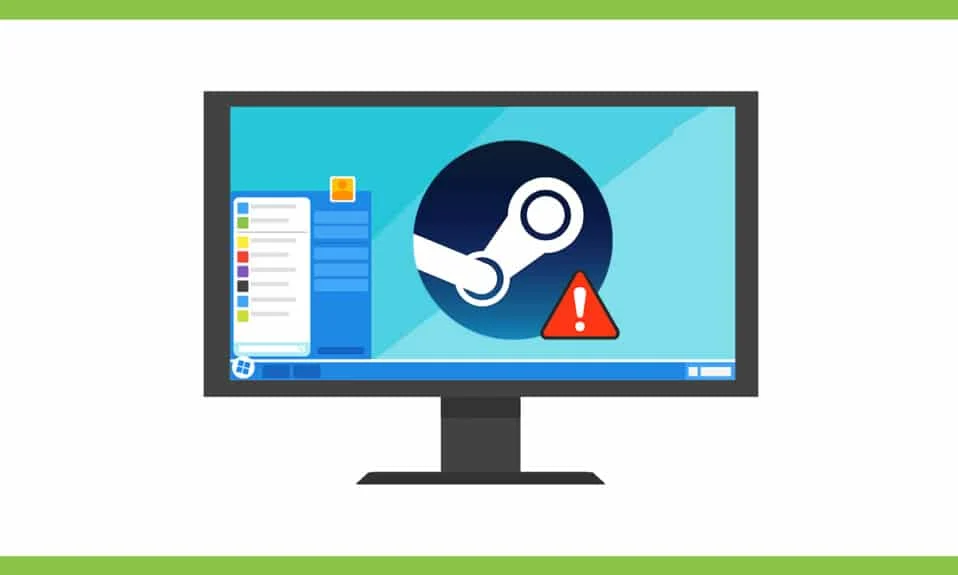
O Steam é um software de jogos gratuito para acessar, jogar e baixar uma ampla variedade de jogos. Às vezes, você pode enfrentar o problema de que o aplicativo Steam não abre no Windows 10. Ao tentar iniciar o aplicativo Steam depois de fechá-lo por algum tempo, você pode notar que o Steam não está funcionando. Pode haver um número incrivelmente grande de jogadores ativos online que podem desabilitar sua entrada. No entanto, se for devido a outros problemas, leia como corrigir o problema do Steam não abrindo no Windows 10 abaixo. A seguir estão alguns recursos notáveis do Steam:
- Esta plataforma de jogos é fácil de usar e gratuita para baixar e usar .
- Ele oferece várias opções de bate-papo para se comunicar online com amigos e outros jogadores.
- Ele permite que os usuários instalem jogos para PC online diretamente em sua nuvem após a compra. É mais como uma loja virtual de jogos.
- Como os CDs e DVDs serão riscados ou danificados ao longo do tempo, o Steam foi comprado para jogar e comprar jogos online .
- Você também tem a opção de presentear ou trocar itens colecionáveis dentro da comunidade.
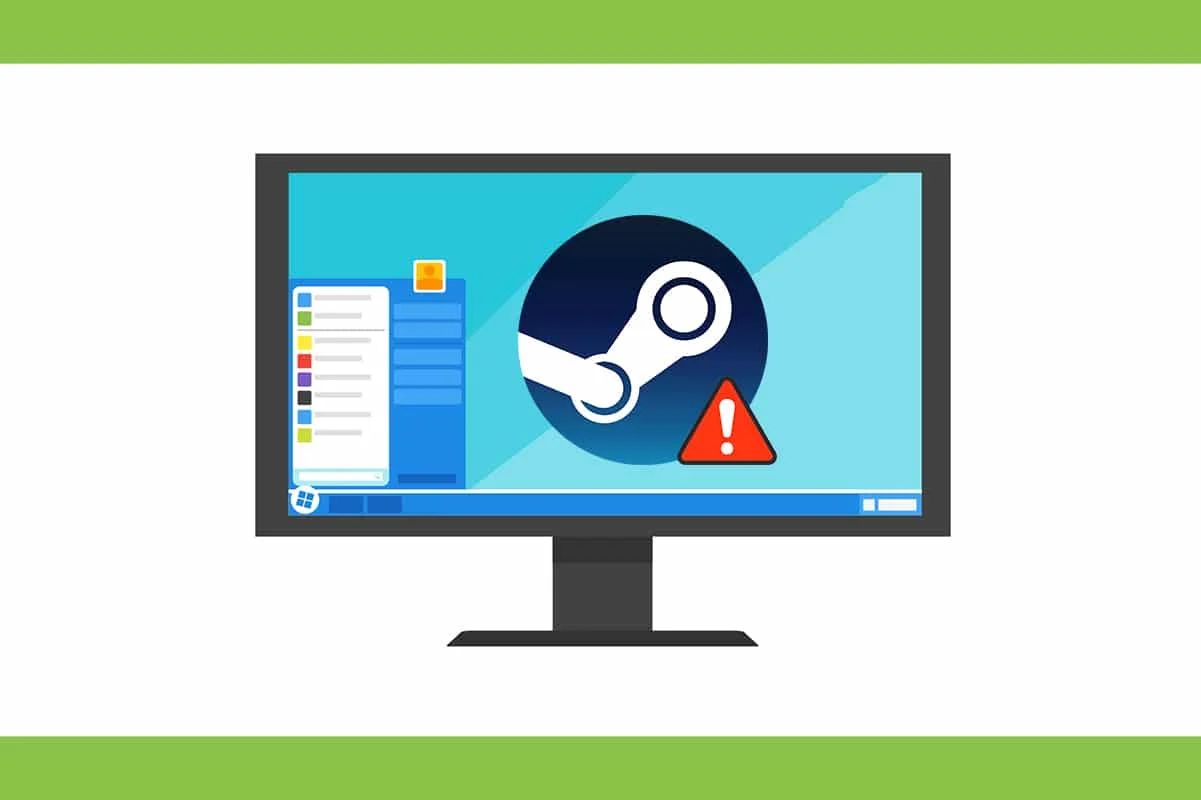
Conteúdo
- Como corrigir o Steam não abrindo no Windows 10
- Método 1: Execute o Steam como administrador
- Método 2: Solucionar problemas de conexões com a Internet
- Método 3: Sincronizar Data e Hora
- Método 4: Reinicie o Processo Steam
- Método 5: Permitir o Steam através do Firewall do Windows
- Método 6: Excluir pasta AppCache
- Método 7: Executar verificações SFC e DISM
- Método 8: Reparar o cliente Steam
- Método 9: Liberar espaço em disco
- Método 10: Atualizar o Windows
- Método 11: desinstalar aplicativos conflitantes
- Método 12: Reinstale o cliente Steam
Como corrigir o Steam não abrindo no Windows 10
Aqui estão as razões pelas quais o Windows se recusa a iniciar o cliente Steam:
- Arquivos de instalação danificados
- Atualização desatualizada do Windows
- Servidor caiu
- Arquivos de sistema danificados
- Configurações de conectividade de rede
Se o aplicativo Steam não abrir, primeiro você deve verificar se os servidores Steam estão inativos no momento. Acesse o site IsItDownRightNow e verifique se os servidores Steam estão rodando ou não.
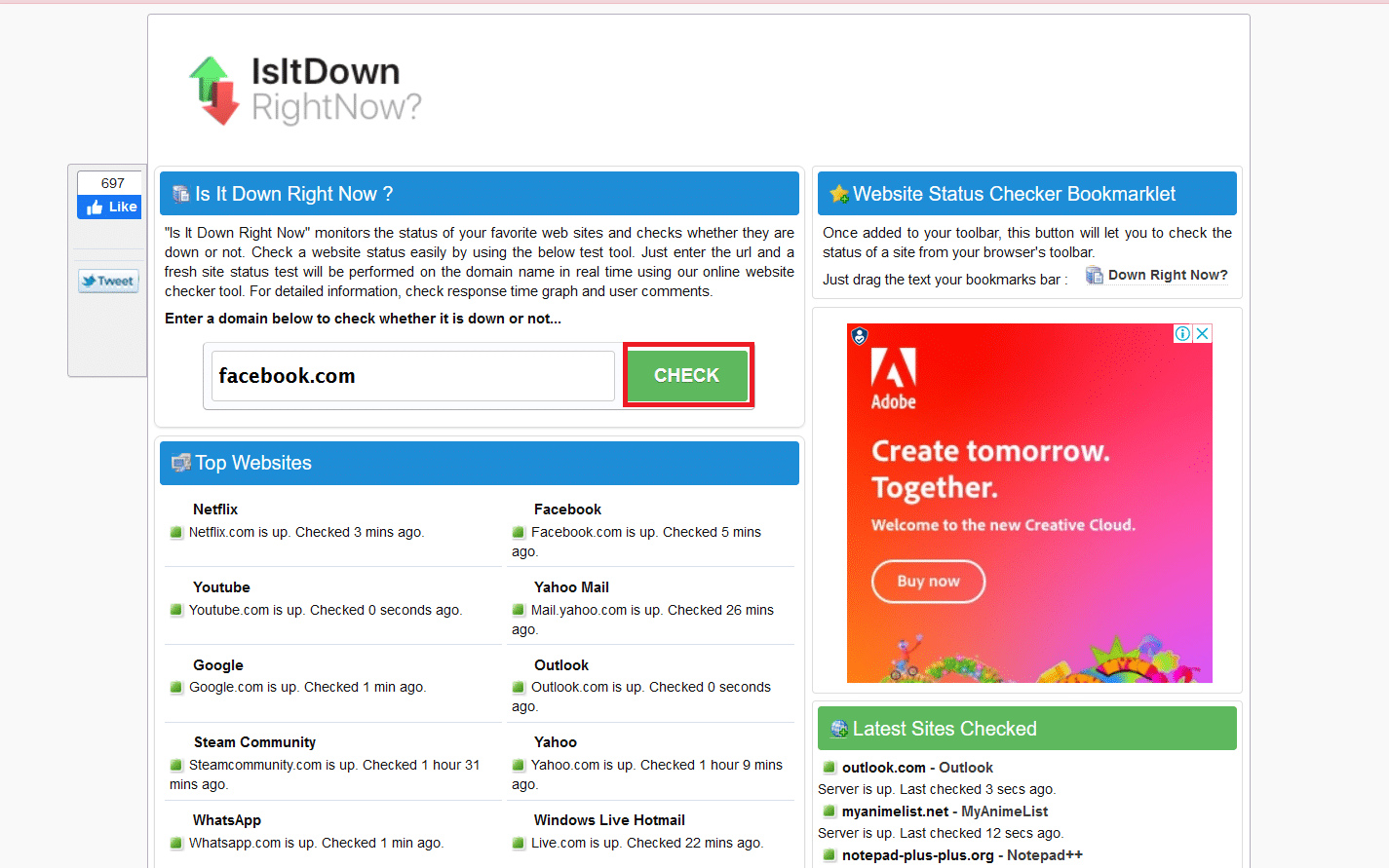
Se os servidores não estiverem inativos, siga as soluções listadas neste guia para corrigir o problema.
Observação: certifique-se de criar um ponto de restauração do sistema apenas como backup.
Método 1: Execute o Steam como administrador
A execução de um aplicativo como administrador corrigiria muitos problemas, pois forneceria todas as permissões necessárias para o aplicativo. Siga as etapas abaixo para abrir o Steam como administrador:
1. Pressione a tecla Windows e digite Steam , clique na opção Executar como administrador .
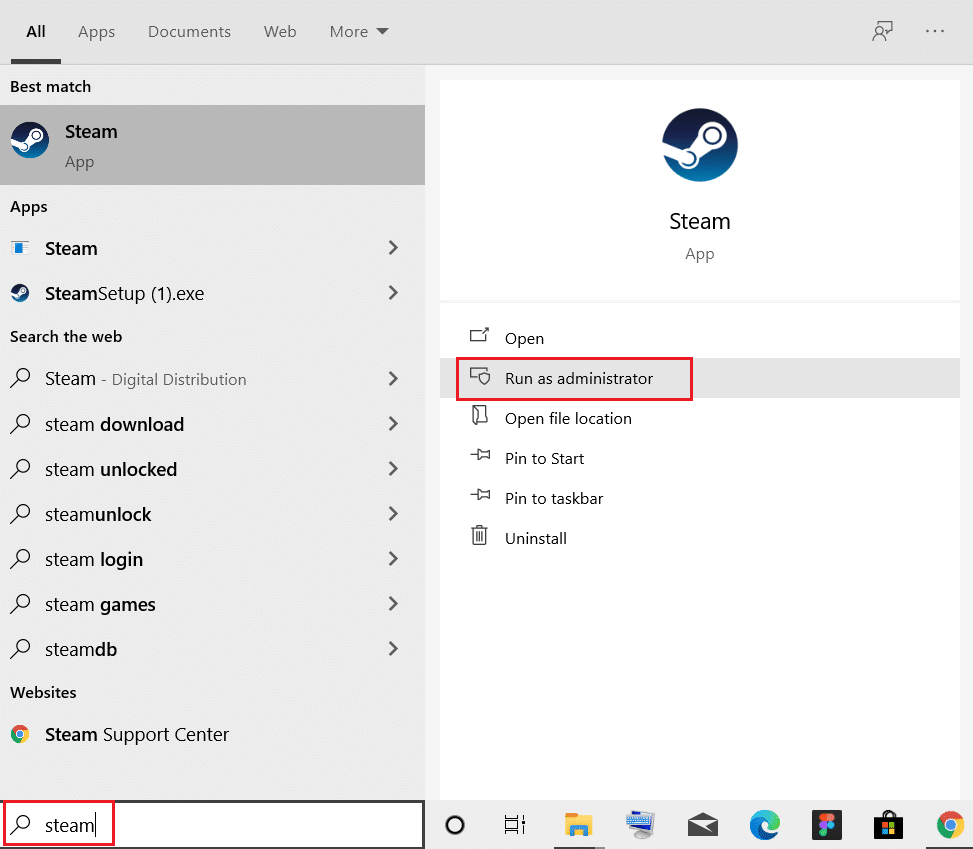
2. Clique em Sim no prompt Controle de Conta de Usuário .
Verifique se o problema de não abrir o Windows 10 do Steam foi corrigido. Se estiver, habilite esta opção da seguinte forma:
1. Navegue até C: > Arquivos de Programas (x86) > Steam ou o diretório onde o Steam está instalado.
2. Clique com o botão direito do mouse em steam.exe e selecione Propriedades , conforme ilustrado abaixo.
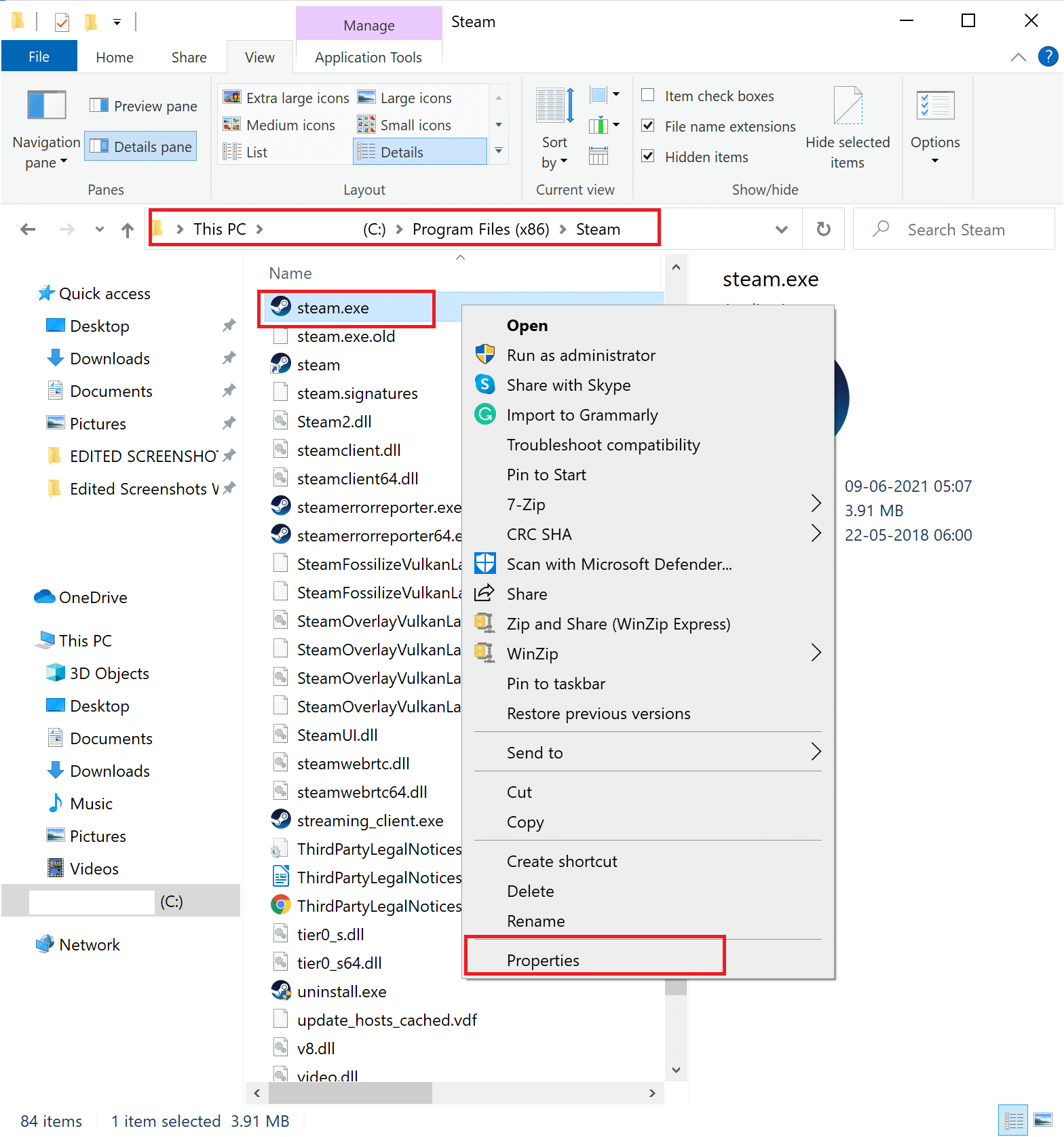
3. Alterne para a guia Compatibilidade e marque a caixa Executar este programa como administrador mostrada em destaque.
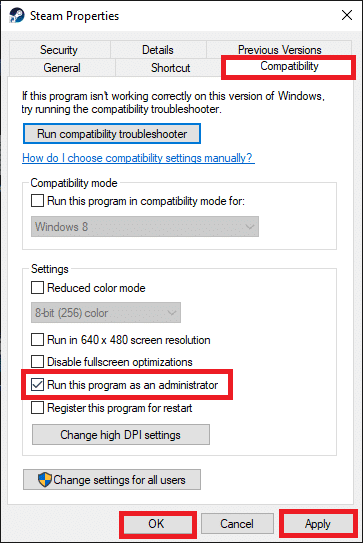
4. Clique em Aplicar > OK para salvar essas alterações.
Leia também: Alterar o modo de compatibilidade para aplicativos no Windows 10
Método 2: Solucionar problemas de conexões com a Internet
O Steam permite que você jogue jogos offline mesmo sem conexão com a internet. Mas algumas configurações na conectividade de rede podem restringir a abertura do aplicativo, resultando na não abertura do Steam no problema do Windows 10:
1. Pressione as teclas Windows + I simultaneamente para iniciar Configurações .
2. Clique no bloco Atualização e segurança , conforme mostrado.

3. Vá para o menu Solução de problemas no painel esquerdo.
4. Selecione Conexões de Internet e clique no botão Executar a solução de problemas conforme destacado abaixo.
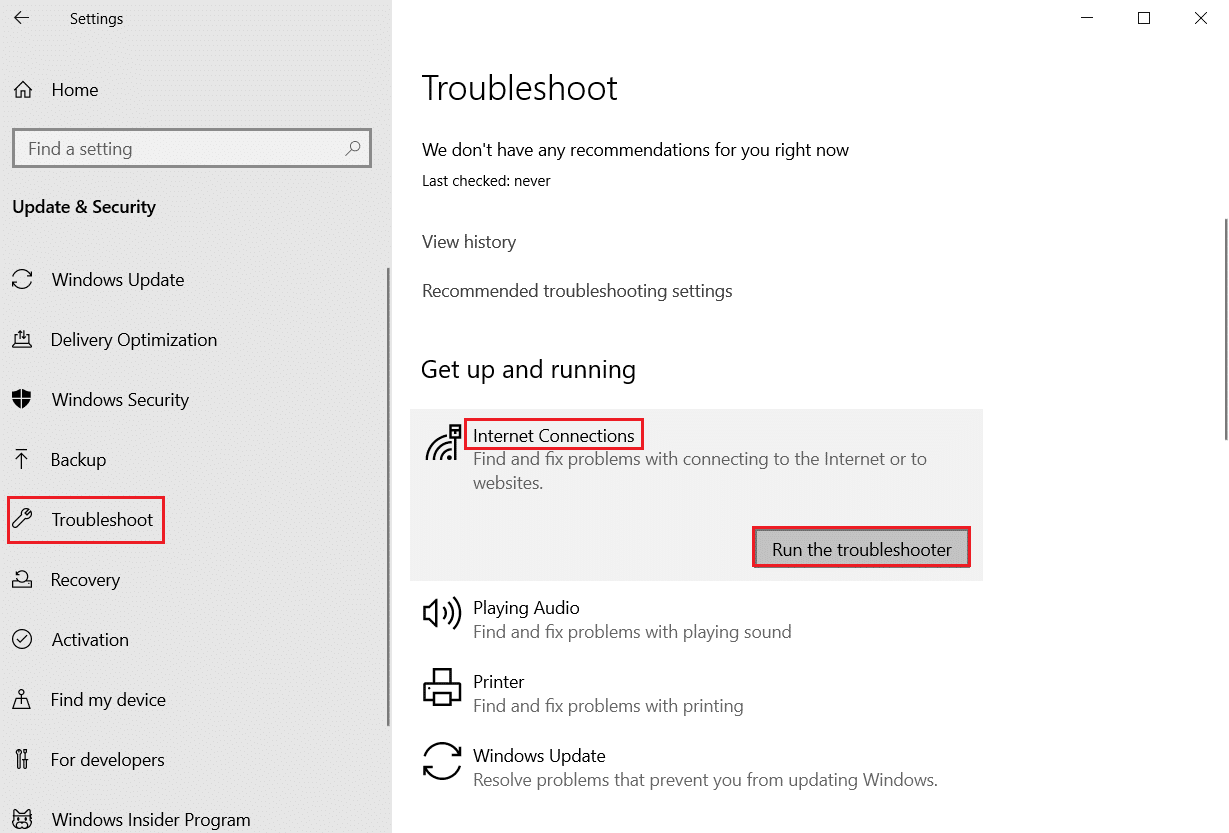
5. Escolha a opção Solucionar problemas de minha conexão com a Internet .
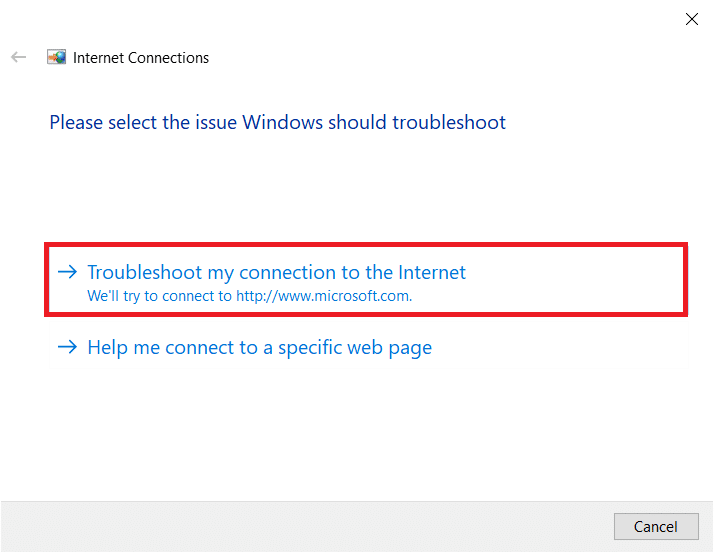
6. Aguarde até que o solucionador de problemas detecte problemas .
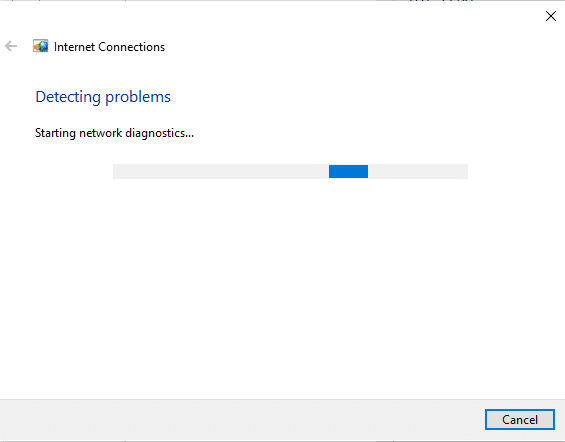
7. Siga as instruções na tela para corrigir o problema. Quando o processo estiver concluído, reinicie o seu PC .
Método 3: Sincronizar Data e Hora
Uma configuração incorreta das configurações de data e hora também pode fazer com que o aplicativo Steam não abra o problema. Siga os passos abaixo para corrigi-lo:
1. Clique com o botão direito do mouse na seção de hora e data na barra de tarefas .

2. Selecione a opção Ajustar data/hora na lista.

3. Ative a alternância para as opções fornecidas:
- Definir hora automaticamente
- Definir fuso horário automaticamente

Leia também: Corrigir o código de erro do Steam e502 l3 no Windows 10
Método 4: Reinicie o Processo Steam
Mesmo depois de fechar o cliente Steam em seu computador, o aplicativo ainda pode estar sendo executado em segundo plano. Portanto, siga as etapas fornecidas para desativar os processos do Steam para corrigir o problema de não abrir o Steam no Windows 10:
1. Pressione as teclas Ctrl + Shift + Esc simultaneamente para abrir o Gerenciador de Tarefas .
2. Selecione o processo do aplicativo Steam e clique no botão Finalizar tarefa , mostrado em destaque.
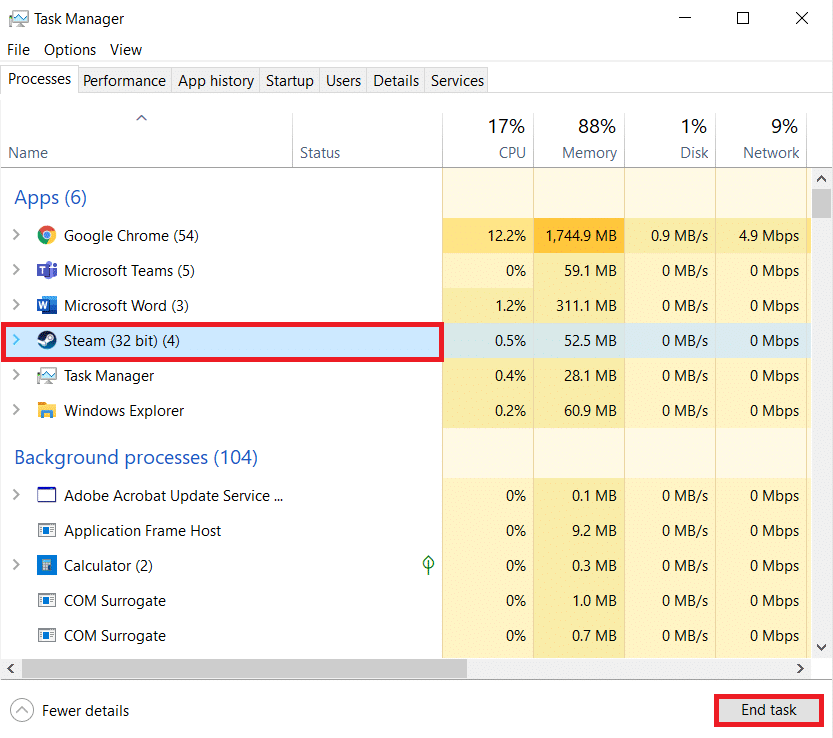
3. Agora, reinicie o seu PC e execute o aplicativo Steam como administrador.
Método 5: Permitir o Steam através do Firewall do Windows
Quaisquer alterações ou conflitos com as configurações do firewall também podem causar esse problema. Assim, siga os passos abaixo para adicionar o Steam como exceção no Windows Defender Firewall:
1. Pressione a tecla Windows , digite Painel de controle na barra de pesquisa do Windows e clique em Abrir .
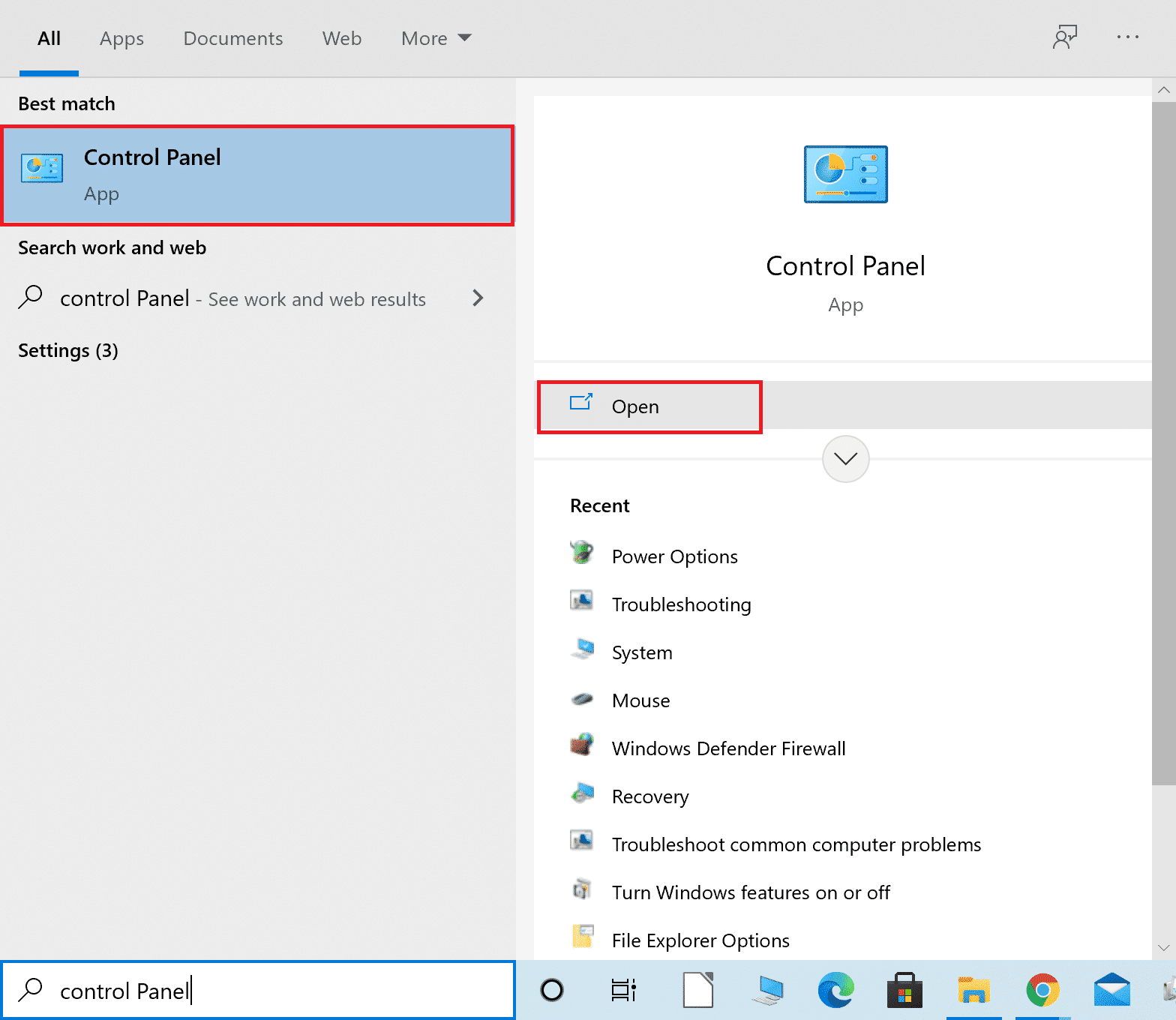
2. Defina Exibir por: > Ícones grandes e clique em Windows Defender Firewall para continuar.
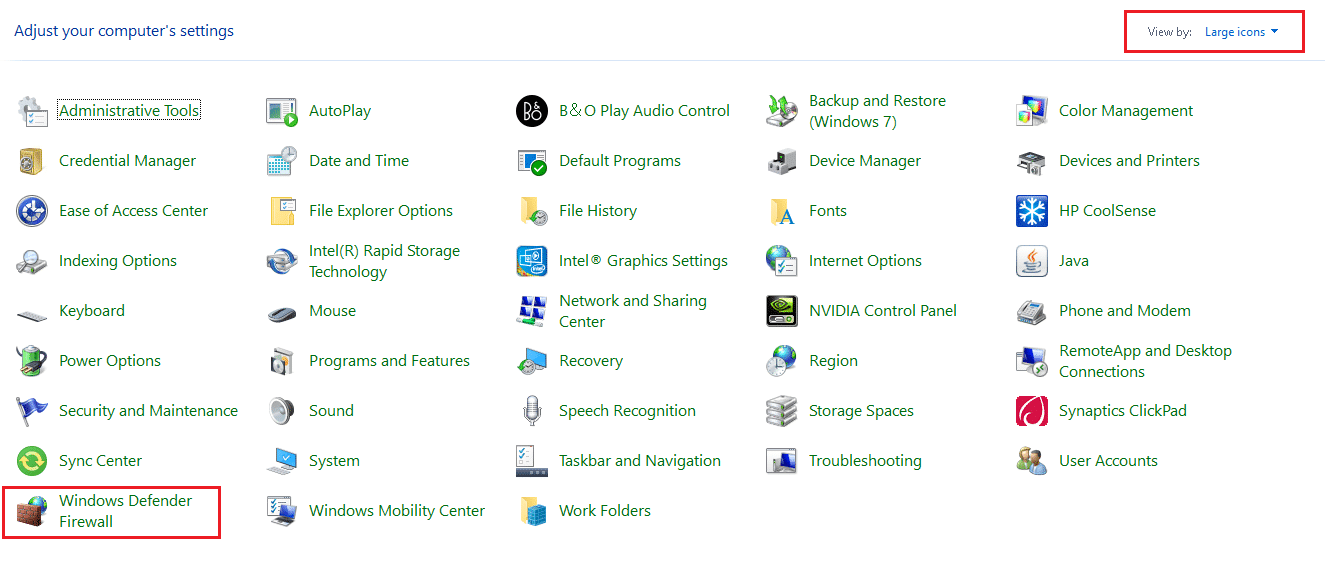
3. Em seguida, clique em Permitir um aplicativo ou recurso por meio do Firewall do Windows Defender .
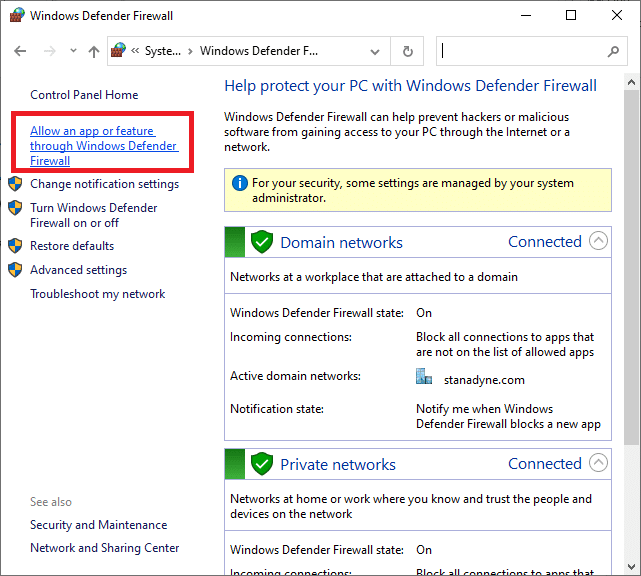
4A. Pesquise e permita o Steam através do Firewall marcando as caixas de seleção Privadas e Públicas .
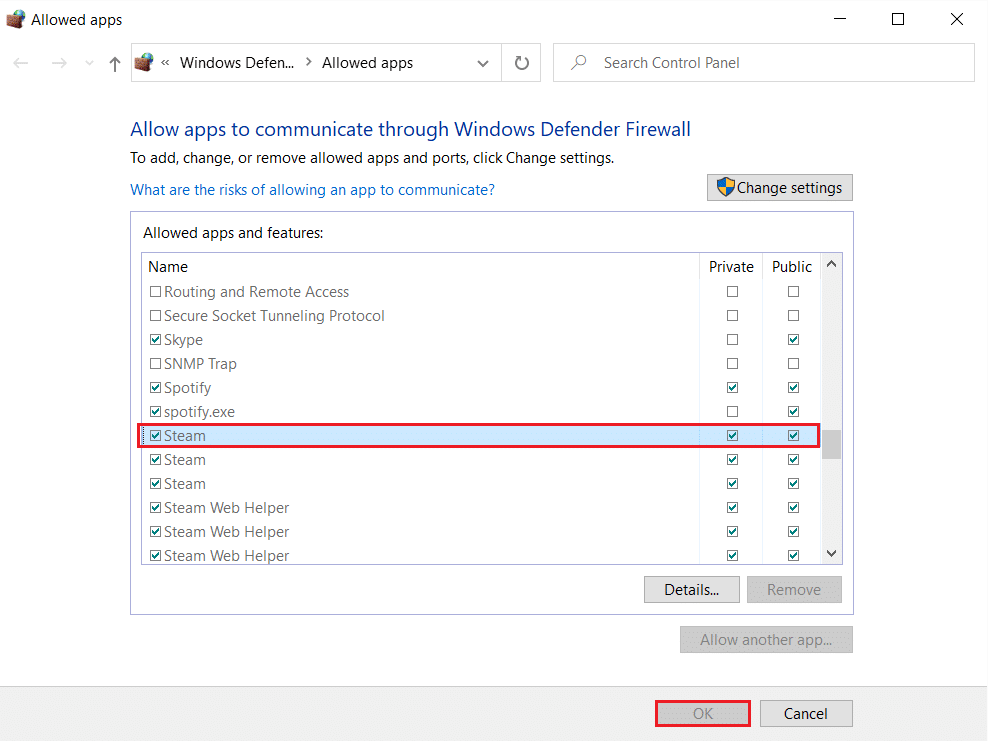
4B. Como alternativa, você pode clicar em Alterar configurações e, em seguida, permitir que outro aplicativo… navegue e adicione o aplicativo Steam à lista. Em seguida, marque as caixas correspondentes a ele.
5. Por fim, clique em OK para salvar as alterações. Agora, abra o aplicativo Steam como administrador e verifique se o problema foi corrigido.
Leia também: Como desativar o firewall do Windows 10
Método 6: Excluir pasta AppCache
Esta pasta contém informações de cache sobre os jogos e aplicativos. Excluí-lo dará ao aplicativo uma atualização difícil.
Nota: Depois de iniciar o aplicativo Steam, o cache do aplicativo será criado automaticamente.
1. Pressione as teclas Windows + E juntas para abrir o Explorador de Arquivos
2. Navegue até o local onde você instalou o Steam: C:\Program Files (x86)\Steam
Nota: Se você não tiver certeza, leia nosso guia: Onde os Jogos Steam estão instalados? aqui.

3. Clique com o botão direito do mouse na pasta appcache e escolha a opção Excluir conforme mostrado.
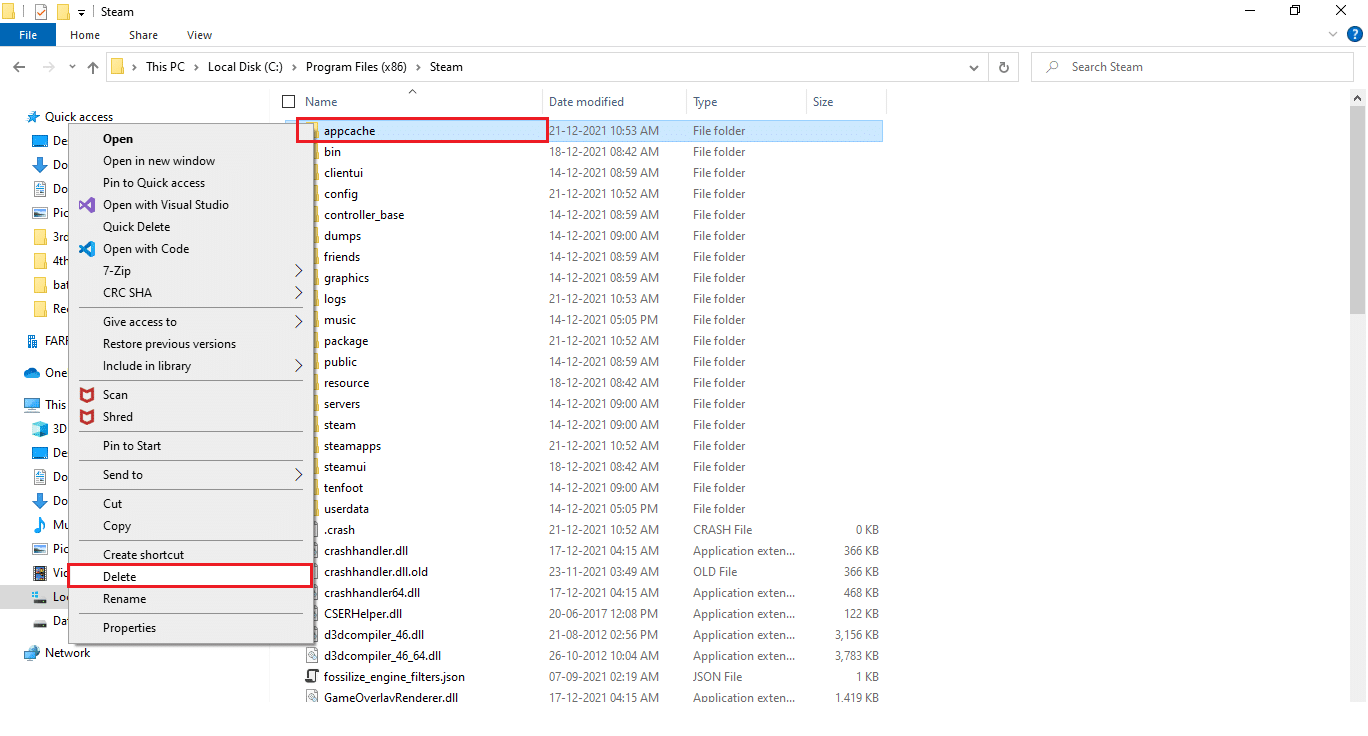
4. Agora, reinicie o seu PC e inicie o Steam como administrador novamente.
Leia também: Como jogar jogos Steam do Kodi
Método 7: Executar verificações SFC e DISM
Arquivos corrompidos do sistema operacional também podem fazer com que o aplicativo Steam não abra o problema no seu dispositivo. O Windows possui uma ferramenta integrada para reparar arquivos do sistema, como SFC e DISM, que podem ser executados conforme explicado abaixo:
1. Pressione a tecla Windows , digite Prompt de Comando e clique em Executar como administrador .


2. Clique em Sim no prompt Controle de Conta de Usuário .
3. Digite sfc /scannow e pressione a tecla Enter para executar a verificação do Verificador de arquivos do sistema .

Observação: uma verificação do sistema será iniciada e levará alguns minutos para ser concluída. Enquanto isso, você pode continuar realizando outras atividades, mas fique atento para não fechar a janela acidentalmente.
Depois de concluir a verificação, ele mostrará uma destas mensagens:
- A Proteção de Recursos do Windows não encontrou nenhuma violação de integridade.
- A Proteção de Recursos do Windows não pôde executar a operação solicitada.
- A Proteção de Recursos do Windows encontrou arquivos corrompidos e os reparou com êxito.
- A Proteção de Recursos do Windows encontrou arquivos corrompidos, mas não conseguiu corrigir alguns deles.
4. Quando a verificação estiver concluída, reinicie o PC .
5. Novamente, inicie o Prompt de Comando como administrador e execute os comandos fornecidos um após o outro:
dism.exe /Online /cleanup-image /scanhealth dism.exe /Online /cleanup-image /restorehealth dism.exe /Online /cleanup-image /startcomponentcleanup
Observação: você deve ter uma conexão com a Internet em funcionamento para executar os comandos do DISM corretamente.

Método 8: Reparar o cliente Steam
Como alternativa, use o Windows PowerShell para reparar o cliente Steam da seguinte maneira:
1. Pressione a tecla Windows , digite windows powershell e clique em Executar como administrador .
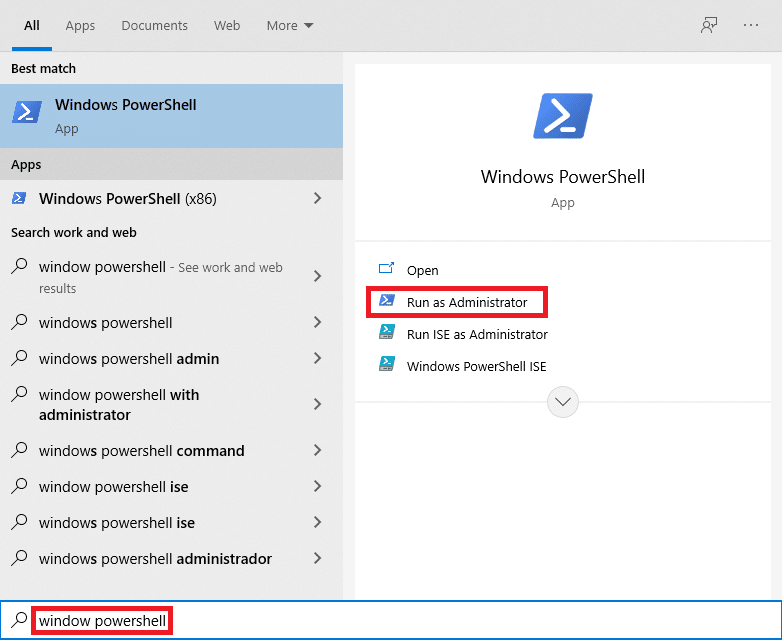
2. Clique em Sim no prompt Controle de Conta de Usuário .
3. Digite o seguinte comando e pressione a tecla Enter .
“C:\Arquivos de Programas (x86)\Steam\bin\SteamService.exe” /repair
Nota: Se o seu arquivo Steam for colocado em outro local, você precisará entrar nesse diretório. Leia nosso guia: Onde os Jogos Steam estão instalados? aqui.
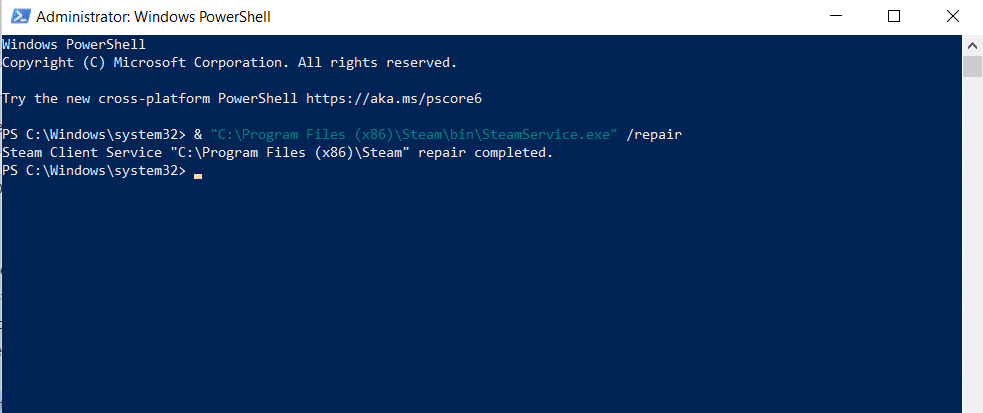
4. Assim que a mensagem de reparo concluído for exibida, reinicie o PC .
Leia também: Como alterar a foto do perfil do Steam
Método 9: Liberar espaço em disco
Como o Steam é uma ferramenta online, precisa de espaço livre em disco para funcionar perfeitamente. Você pode liberar facilmente o disco sem desinstalar aplicativos de terceiros e, possivelmente, corrigir o problema de não funcionamento do Steam.
1. Inicie o Explorador de Arquivos e vá para Este PC .
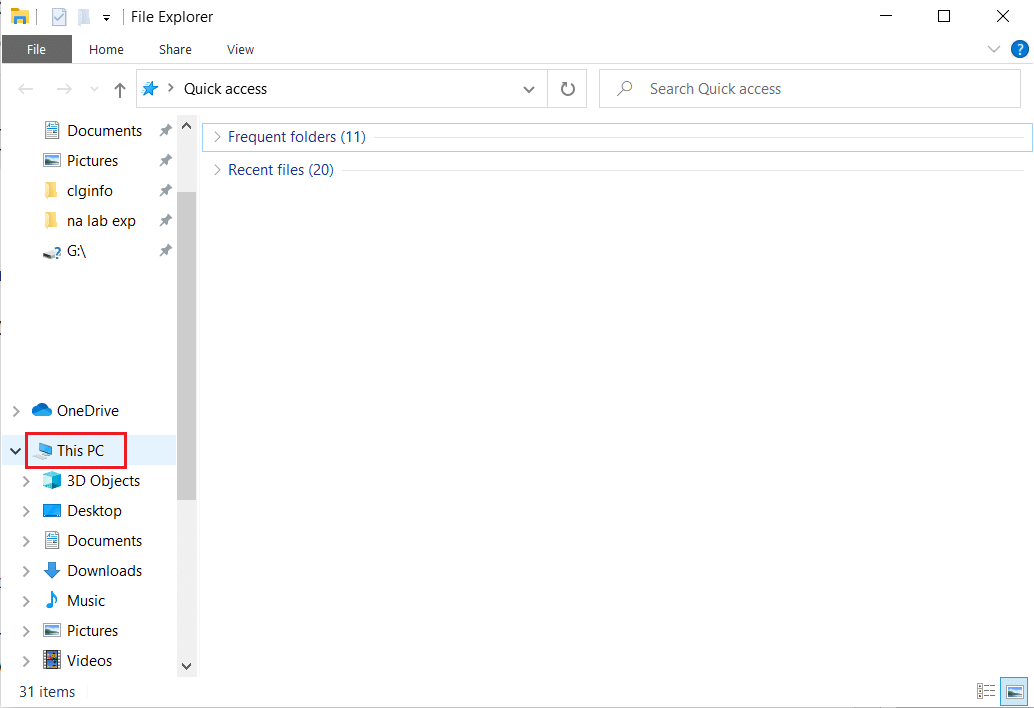
2. Aqui, clique com o botão direito do mouse na unidade (C:) onde o Steam está instalado e selecione Propriedades conforme mostrado.
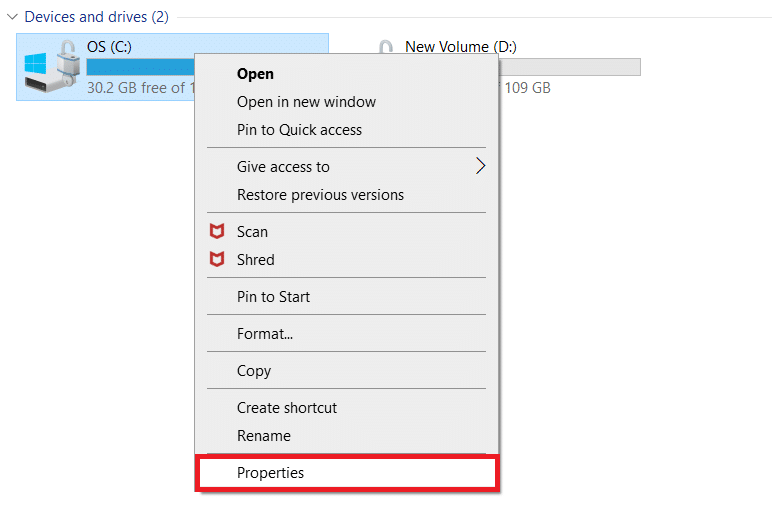
3. Na guia Geral , clique no botão Limpeza de disco .
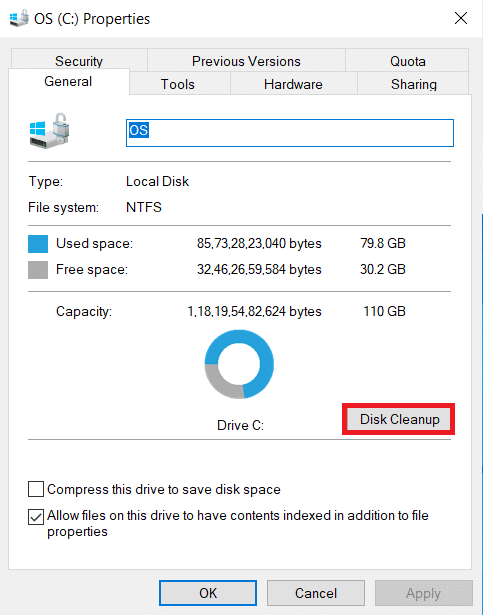
4. Um prompt aparecerá e a Limpeza de disco calculará a quantidade de espaço que pode ser liberada.
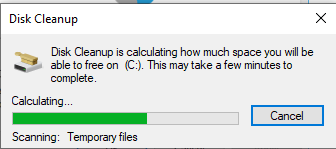
5. Marque a caixa de todos os itens desejados em Arquivos a serem excluídos: e clique em Limpar arquivos do sistema .
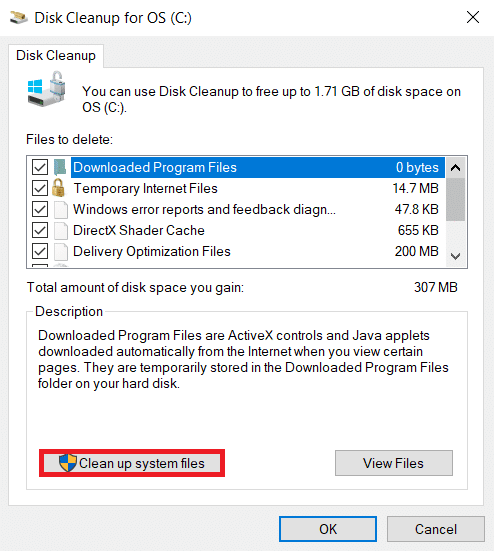
6. Quando a digitalização estiver concluída, marque novamente as caixas de todos os itens escolhidos e clique em OK .
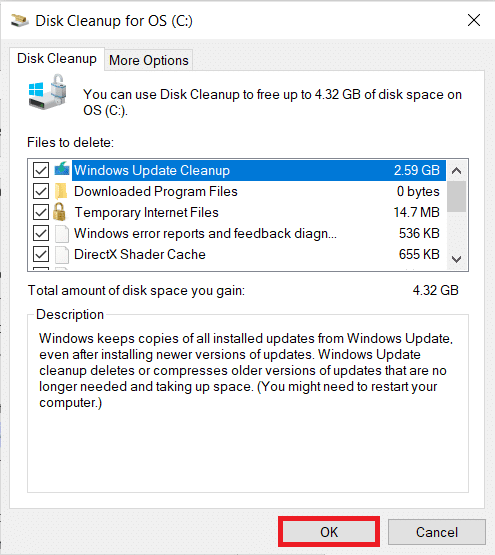
7. Por fim, clique no botão Excluir arquivos no prompt de confirmação.
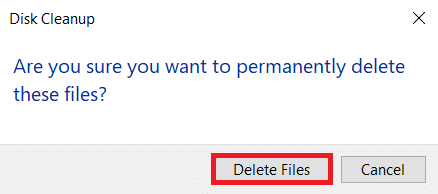
7. Reinicie o seu PC . Para limpar espaço adicional, leia 10 maneiras de liberar espaço no disco rígido.
Método 10: Atualizar o Windows
A atualização do Windows ajudaria muito na correção da maioria dos problemas.
1. Navegue até Segurança do Windows > Atualização e segurança como anteriormente.

2. Na guia Windows Update , clique no botão Verificar atualizações .
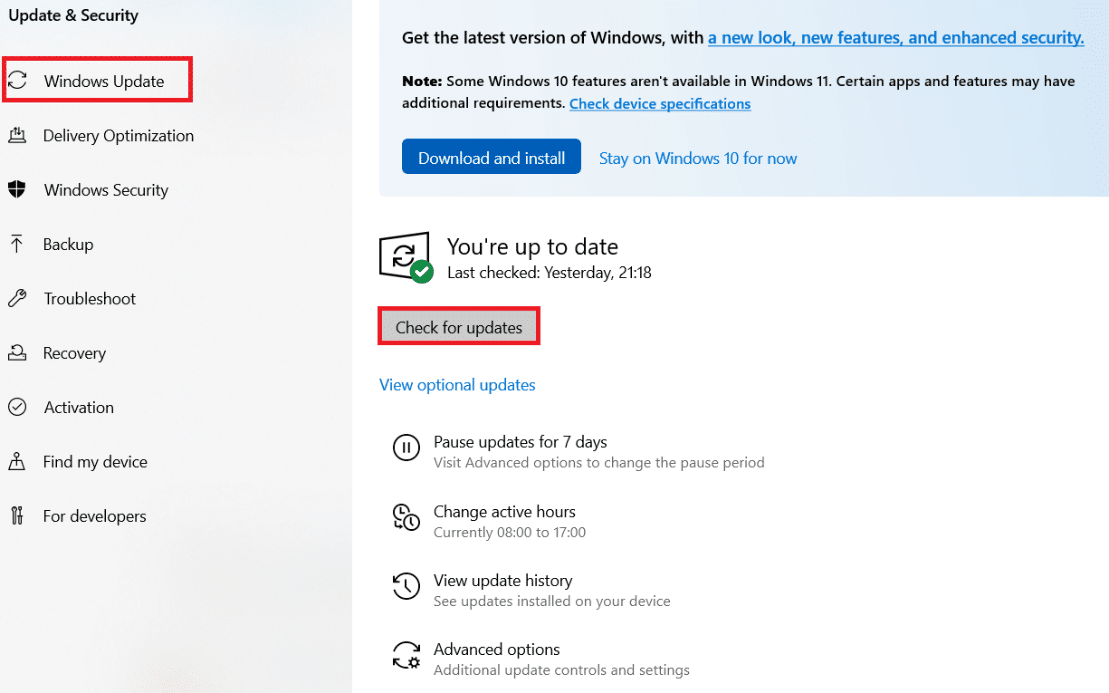
3A. Se uma nova atualização estiver disponível, clique em Instalar agora e reinicie o computador .

3B. Caso contrário, se o Windows estiver atualizado, ele mostrará a mensagem Você está atualizado .

Leia também: Como adicionar jogos da Microsoft ao Steam
Método 11: desinstalar aplicativos conflitantes
Um software instalado recentemente no seu dispositivo também pode causar esse problema. Siga as etapas abaixo para desinstalar o software recente que está criando o problema do Steam não abrir no Windows 10:
1. Pressione a tecla Windows , digite aplicativos e recursos e clique em Abrir .

2. Aqui, clique no menu suspenso Classificar por e escolha Data de instalação conforme ilustrado abaixo.
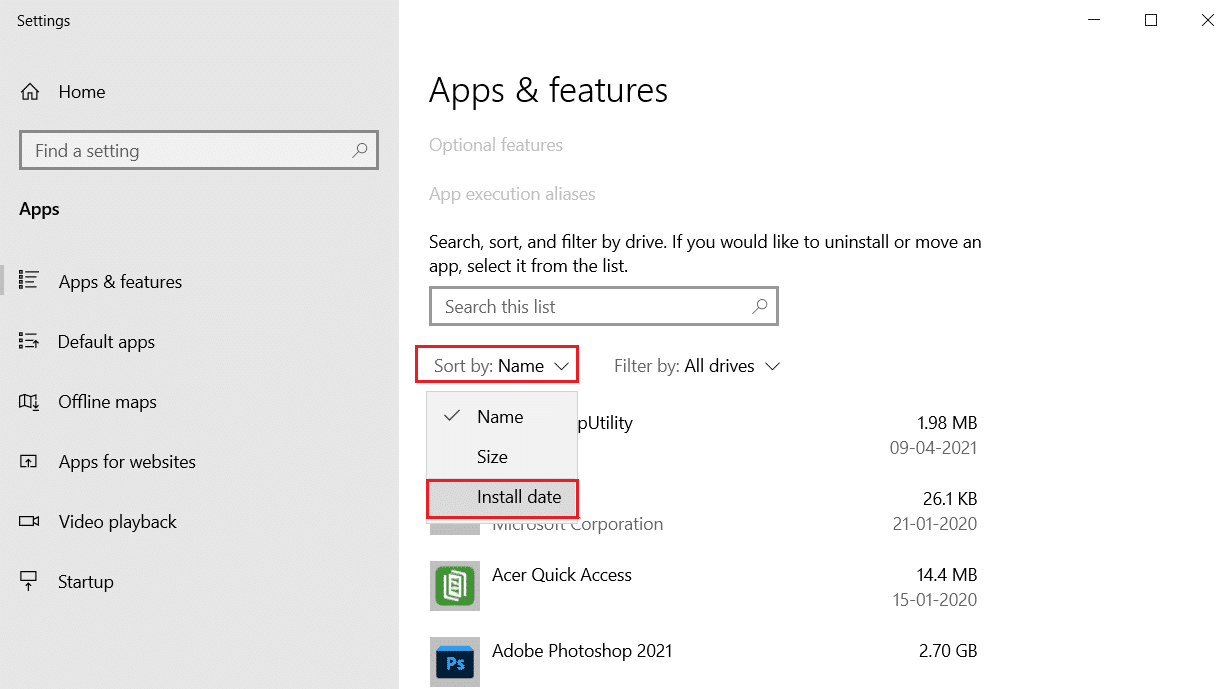
3. Clique no software instalado recentemente (por exemplo, Microsoft SQL Server Management Studio ) e selecione a opção Desinstalar , conforme ilustrado abaixo.
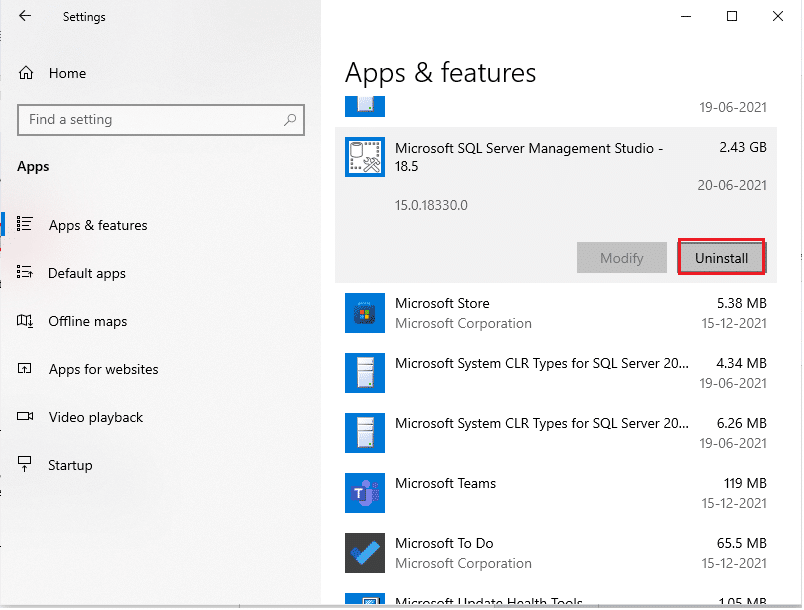
4. Clique novamente em Desinstalar para confirmar.
5. Repita o mesmo para todos esses aplicativos e reinicie seu PC.
Método 12: Reinstale o cliente Steam
A reinstalação do aplicativo Steam pode resolver o problema de não abrir o Steam no Windows 10 se o aplicativo não estiver funcionando normalmente. A versão mais recente do aplicativo é instalada durante a reinstalação, o que melhoraria muito seu desempenho.
1. Inicie Aplicativos e recursos na barra de pesquisa do Windows, conforme mostrado.

2. Selecione Steam e clique no botão Desinstalar mostrado em destaque.
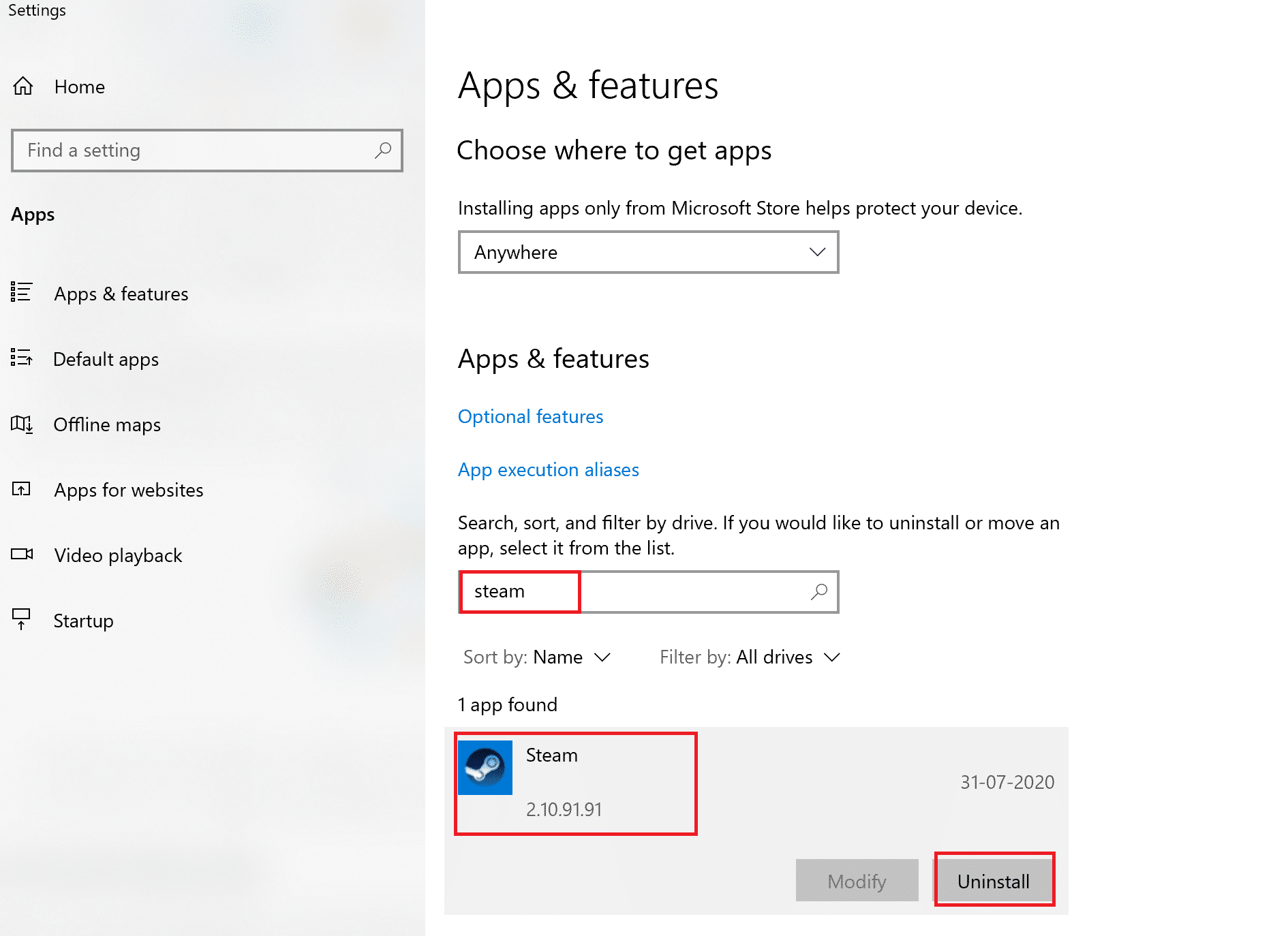
3. Novamente, clique em Desinstalar para confirmar.
4. Na janela Steam Uninstall , clique em Uninstall para remover o Steam.
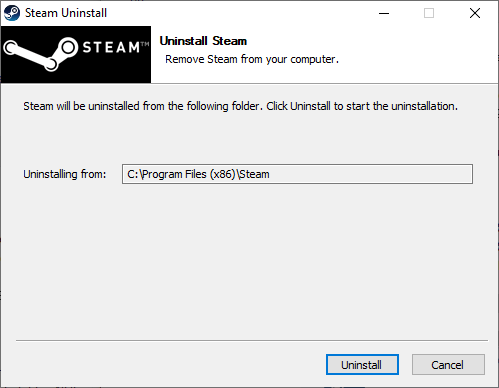
5. Em seguida, reinicie o seu PC Windows.
6. Baixe a versão mais recente do Steam do seu navegador, conforme mostrado.
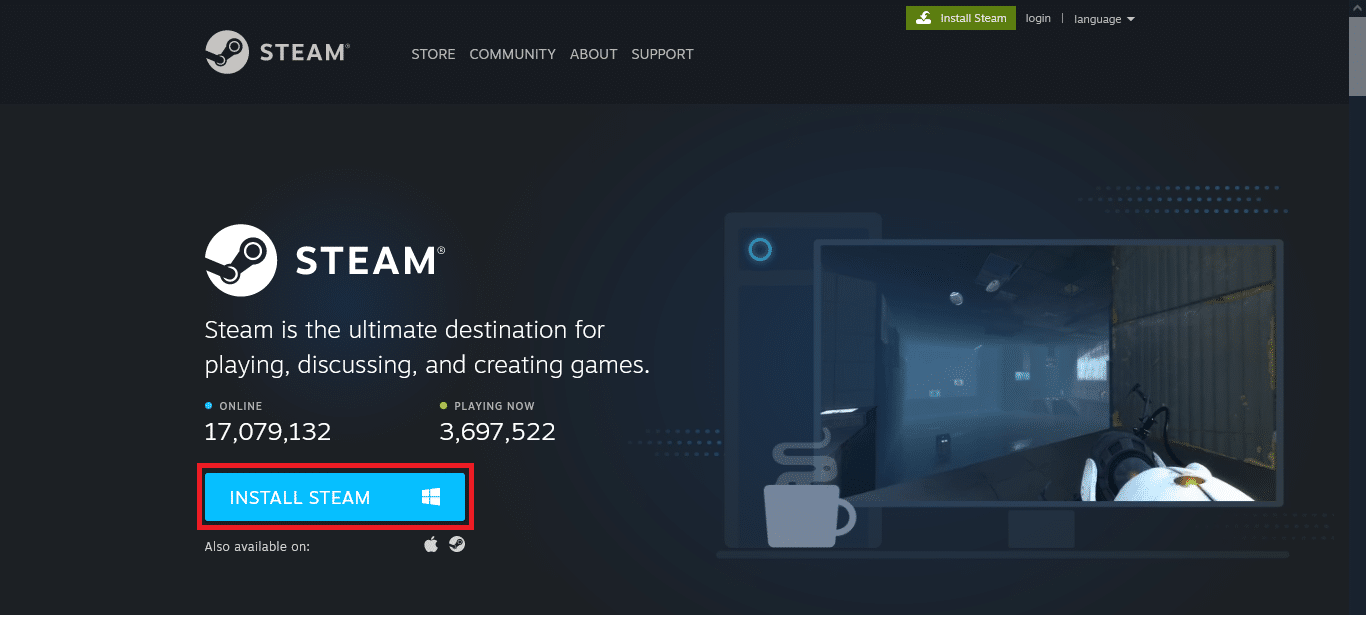
7. Após o download, execute o arquivo SteamSetup.exe baixado clicando duas vezes nele.
8. No assistente de configuração do Steam , clique no botão Avançar .
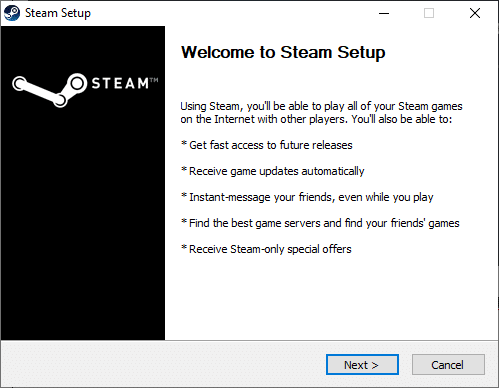
9. Escolha a pasta Destino usando a opção Procurar… ou mantenha a opção padrão . Em seguida, clique em Instalar , conforme ilustrado abaixo.
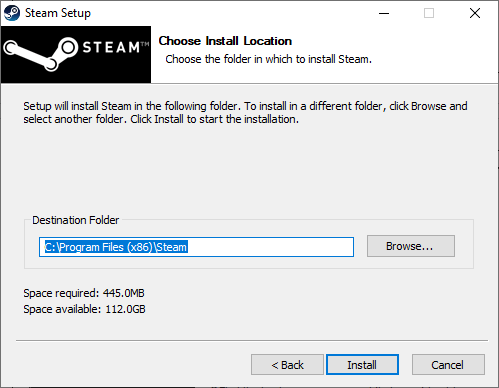
10. Aguarde a conclusão da instalação e clique em Finish , conforme mostrado.
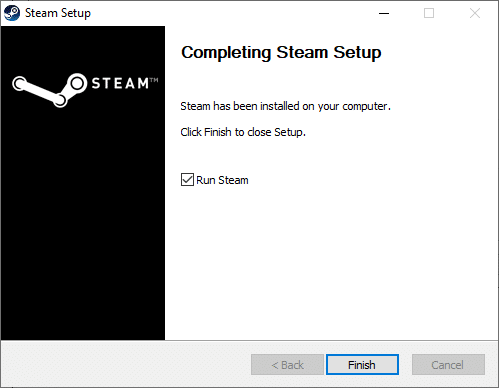
Q1. A atualização dos drivers gráficos resolverá o problema do aplicativo Steam não abrir?
Resp. Sim , atualizar os drivers gráficos também pode resolver o problema de o Steam não abrir o Windows 10.
Recomendado:
- Como desativar a senha de ativação no Windows 11
- Como corrigir o serviço de áudio não está executando o Windows 10
- Como corrigir o Xbox One continua me desconectando
- Como definir a resolução das opções de inicialização do TF2
Esperamos que este guia tenha ajudado você a corrigir o problema do Steam não abrir o Windows 10 . Deixe-nos saber qual método funcionou para você. Sinta-se à vontade para deixar suas dúvidas e sugestões na seção de comentários abaixo.
